シート・オプション
「シート・レベルのオプション」は、それらが設定されているワークシートに固有のオプションです。 シート・オプションはExcelでのみ適用されます。 WordまたはPowerPointでシート・オプションを設定しません。
シート・レベル・オプションを保存するには、3つのオプションがあります:
-
OK-シート・レベルのオプションの変更は、現在のワークブックの現在のシートにのみ適用されます。 変更は、既存のシートまたは現在のブックの新しいシートには適用されません。 既存のワークブックまたは新しいワークブックには影響しません。
PowerPointまたはWordでは、OKは、「詳細」タブで選択したものにのみ適用されます(これはグローバル・オプションであり、シート・オプションではありません)。
-
「デフォルト・オプションとして保存」-シート・レベルのオプションの変更は、現在のワークブック内のnewワークシートおよびnewワークブック、およびその他の新しいOfficeドキュメントのデフォルト・オプション設定でもあります。 シート・レベルのオプション設定を変更しても、existingワークシートまたはワークブックには影響しません。
たとえば、Excelで、メンバー・オプションと選択した「デフォルト・オプションとして保存」を変更したとします。 変更をワークブック内の既存のワークシートに伝播する場合は、既存のワークシートごとに個別にアクセスし、同じ変更を加える必要があります。 これにより、異なるワークシート上の異なるシート・レベル・オプションが可能になります。 ただし、変更は、現在のワークブック内および新しいワークブック内に作成した新しいワークシートに自動的に反映されます。
注意:
「デフォルト・オプションとして保存」オプションは、PowerPointまたはWordでは使用できません。
-
「すべてのワークシートに適用」-シート・レベル・オプションの変更は、現在のワークブック内のOracle Smart View for Officeコンテンツを含むすべてのexistingワークシートに適用されます。 現在のワークブック内の新しいワークシート、他のexistingワークブック、またはnewワークブックには適用されません。
たとえば、メンバー・オプションと選択した「すべてのシートに適用」を変更したとします。 変更は、現在のワークブック内のSmart Viewコンテンツを含む既存のすべてのワークシートに反映されます。 これにより、現在のブックのシート・レベルのオプションをすばやく更新できます。 ただし、これらの変更は、現在のワークブック、既存のワークブック、または新しいワークブックの新しいワークシートには反映されません。
注意:
「すべてのワークシートに適用」オプションは、PowerPointまたはWordでは使用できません。
「デフォルト・オプションとして保存」と「すべてのワークシートに適用」は、Excelで「オプション」ダイアログ・ボックスのOKボタンの矢印をクリックしてアクセスします(「図23-1」を参照)。
図23-1 既定のオプションとして保存、OKボタンからアクセス
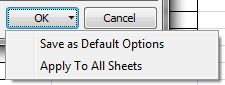
シート・レベルのオプションは次のとおりです: